Ajar anda cara menukar sistem win7 daripada HP win10
Sesetengah rakan melaporkan bahawa komputer HP mereka dipasang dengan sistem win10 Sesetengah perisian yang biasa digunakan tidak boleh dijalankan pada sistem dan perlu dikendalikan pada sistem win7, jadi mereka ingin menukar sistem HP win10 kepada win7. Editor di bawah akan memberikan anda tutorial ringkas tentang cara menukar sistem HP win10 kepada sistem win7.
Langkah khusus adalah seperti berikut:
1 Mula-mula muat turun dan pasang perisian sistem pemasangan semula Magic Pig pada komputer anda dan bukanya Pilih sistem win10 untuk pemasangan pemasangan dan matikan perisian anti-virus komputer.
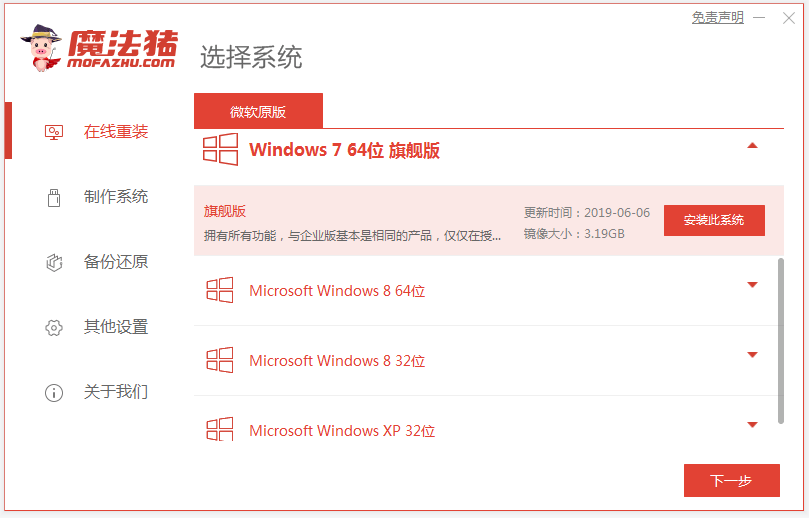
2. Tiada operasi diperlukan, perisian akan memuat turun fail sistem secara automatik.
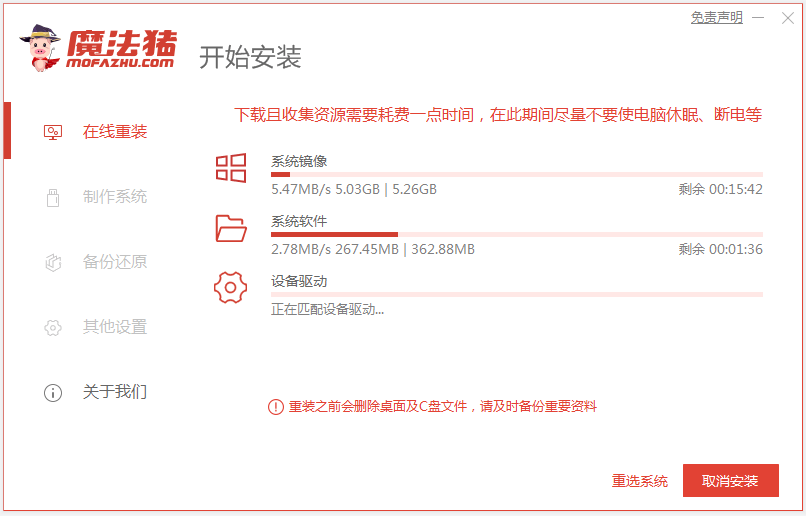
3. Selepas persekitaran penempatan selesai, mulakan semula komputer.
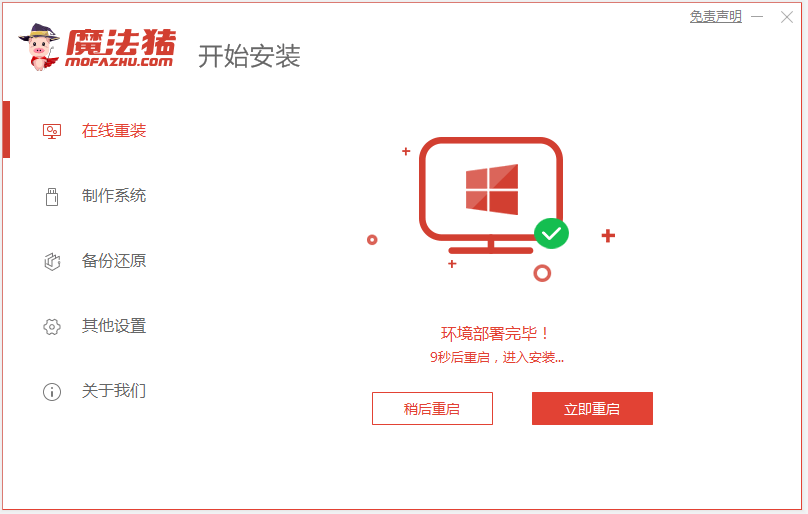
4 Pilih item mofazhu pe-msdn pada antara muka ini untuk memasukkan pe.
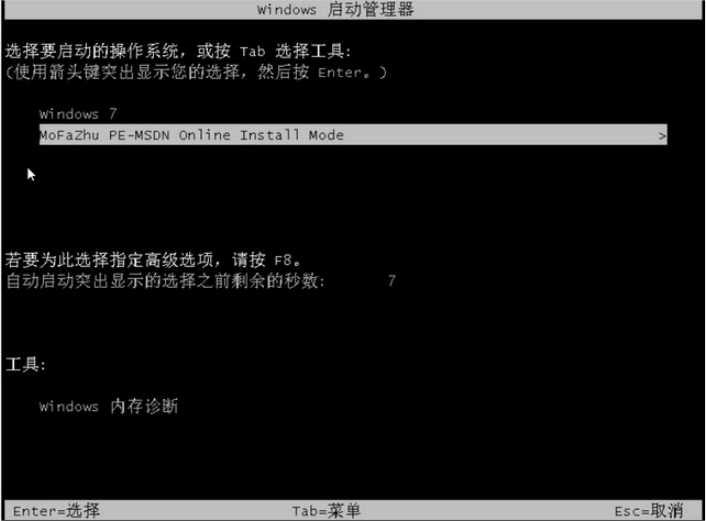
5 Selepas memasukkan pe, alat pemasangan babi ajaib akan terbuka secara automatik untuk memasang sistem win10.
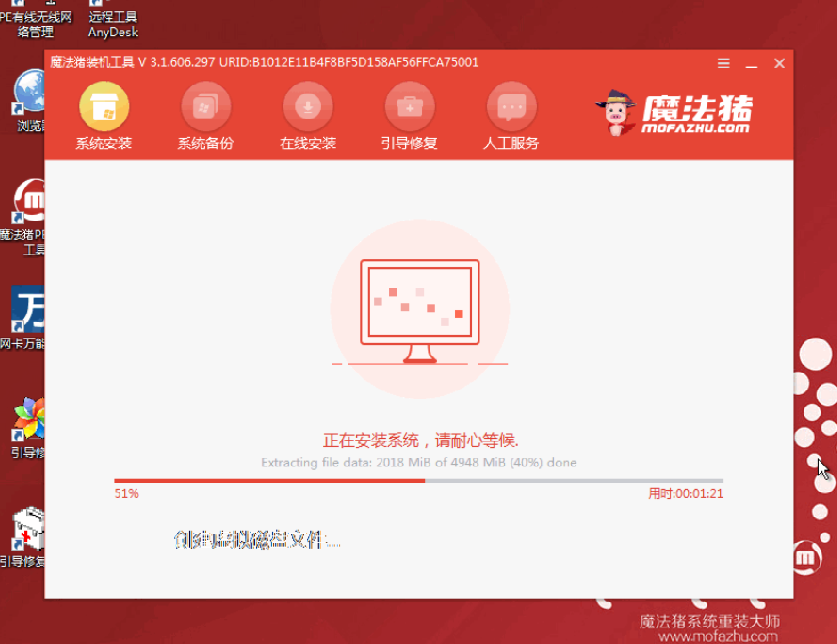
6. Selepas pemasangan selesai, pilih untuk memulakan semula komputer.
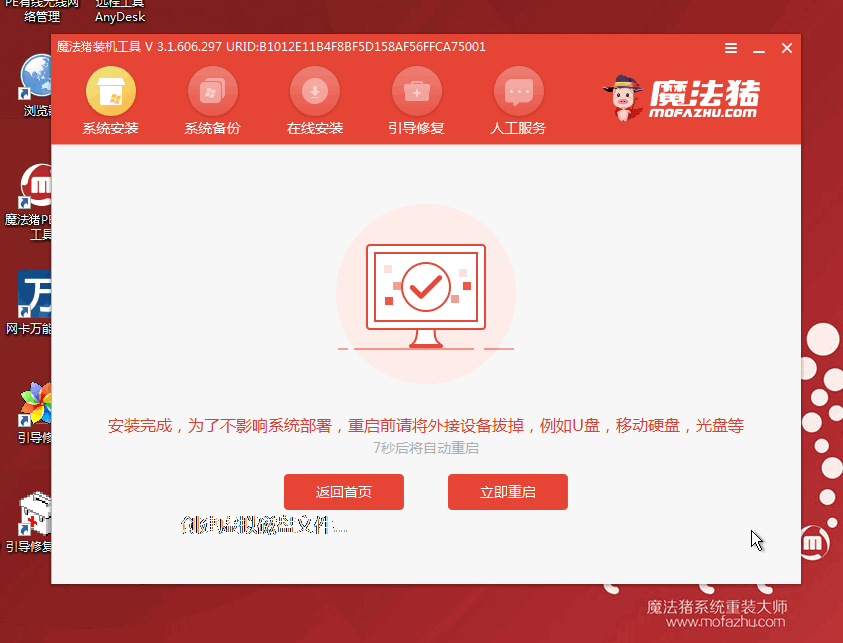
7. Selepas memulakan semula, tunggu sebentar untuk memasuki antara muka tingkap yang dipasang, dan pemasangan sistem berjaya. .
Atas ialah kandungan terperinci Ajar anda cara menukar sistem win7 daripada HP win10. Untuk maklumat lanjut, sila ikut artikel berkaitan lain di laman web China PHP!

Alat AI Hot

Undresser.AI Undress
Apl berkuasa AI untuk mencipta foto bogel yang realistik

AI Clothes Remover
Alat AI dalam talian untuk mengeluarkan pakaian daripada foto.

Undress AI Tool
Gambar buka pakaian secara percuma

Clothoff.io
Penyingkiran pakaian AI

AI Hentai Generator
Menjana ai hentai secara percuma.

Artikel Panas

Alat panas

Notepad++7.3.1
Editor kod yang mudah digunakan dan percuma

SublimeText3 versi Cina
Versi Cina, sangat mudah digunakan

Hantar Studio 13.0.1
Persekitaran pembangunan bersepadu PHP yang berkuasa

Dreamweaver CS6
Alat pembangunan web visual

SublimeText3 versi Mac
Perisian penyuntingan kod peringkat Tuhan (SublimeText3)

Topik panas
 1385
1385
 52
52
 Tutorial: Bagaimana untuk memperuntukkan ruang pemacu D kepada pemacu C
Dec 25, 2023 pm 02:25 PM
Tutorial: Bagaimana untuk memperuntukkan ruang pemacu D kepada pemacu C
Dec 25, 2023 pm 02:25 PM
Ramai rakan ingin memperuntukkan ruang pemacu D kepada pemacu C kerana ruang pemacu C tidak mencukupi, tetapi mereka tidak tahu bagaimana untuk mengendalikan win11, sebenarnya, kita hanya perlu memadam pemacu D untuk mengembangkan C memandu. Bagaimana untuk memperuntukkan ruang pemacu D ke pemacu C dalam win11: 1. Pertama, klik kanan komputer ini dan buka "Pengurusan" Komputer 2. Kemudian masukkan "Pengurusan Cakera" di bawah storan di sebelah kiri 3. Kemudian klik kanan "D drive" dan pilih "Delete Volume" 4. Klik "Yes" sekali lagi untuk memadam pemacu d. (Memadam pemacu d akan menyebabkan fail di dalamnya hilang, jadi disyorkan untuk menyandarkannya terlebih dahulu) 5. Selepas pemadaman, klik kanan "c drive" dan pilih "Extend Volume" 6. Masukkan extend volume wizard, kekalkan tetapan lalai, dan klik "Halaman Seterusnya" 7. Akhir sekali, klik "Selesai" untuk memperuntukkan ruang pemacu D kepada pemacu C.
 Tutorial terperinci tentang menaik taraf win7 cetak rompak kepada win11
Jul 12, 2023 am 10:17 AM
Tutorial terperinci tentang menaik taraf win7 cetak rompak kepada win11
Jul 12, 2023 am 10:17 AM
Sistem win11 ialah sistem pengendalian terbaru Microsoft, yang mempunyai keperluan tertentu untuk konfigurasi komputer Pada masa ini, hanya sistem win10 boleh dinaik taraf terus melalui saluran dev secara percuma. Sesetengah rakan yang menggunakan sistem win7 cetak rompak juga ingin menaik taraf dan memasang pengalaman win11, tetapi mereka tidak tahu bagaimana untuk menaik taraf sistem win7 cetak rompak kepada win11. Jadi hari ini editor akan membawakan anda tutorial terperinci tentang menaik taraf win7 cetak rompak kepada win11 Rakan-rakan yang memerlukan, datang dan lihat! 1. Pertama, anda perlu menyediakan pemacu kilat USB lebih daripada 8G dan menjadikannya cakera sistem. 2. Selepas pengeluaran selesai, cari dan muat turun fail imej sistem win11 sendiri, dan masukkan ke dalam pemacu kilat USB. Kemudian masukkan cakera USB ke dalam komputer, mulakan semula komputer dan terus tekan kekunci mula pantas f12 atau d
 Tutorial menukar nama pengguna dalam win11
Dec 27, 2023 pm 06:41 PM
Tutorial menukar nama pengguna dalam win11
Dec 27, 2023 pm 06:41 PM
Nama pengguna lalai sistem adalah rentetan bahasa Inggeris, yang sangat sukar untuk diingat, jadi ramai pengguna ingin tahu cara menukar nama pengguna dalam win11, sebenarnya, kami hanya perlu memasukkan tetapan akaun untuk mengubah suai nama akaun setempat . Cara menukar nama pengguna dalam win11: Langkah pertama, klik kanan komputer ini pada desktop, buka "Pengurusan" langkah kedua, kembangkan "Pengguna dan Kumpulan Tempatan", klik dua kali untuk membuka "Pengguna"; -klik akaun yang anda ingin tukar nama pengguna, dan buka Dalam langkah keempat "Properties", masukkan nama yang dikehendaki di bawah "Nama Penuh". Langkah 5: Selepas pengubahsuaian selesai, mulakan semula komputer dan anda akan melihat bahawa nama akaun telah berjaya diubah suai. Jika anda log masuk dengan akaun Microsoft, anda perlu memasuki tapak web rasmi Microsoft untuk mengubah suainya.
 Tutorial langkah demi langkah untuk menaik taraf win7 kepada win10
Jul 11, 2023 pm 06:05 PM
Tutorial langkah demi langkah untuk menaik taraf win7 kepada win10
Jul 11, 2023 pm 06:05 PM
Bagaimana untuk menaik taraf sistem Windows 7 kepada sistem Windows 10? Dengan peningkatan beransur-ansur sistem Win10, ramai pengguna telah menaik taraf sistem komputer mereka kepada sistem Win10 boleh dinaik taraf terus kepada sistem Win10 melalui tetapan kemas kini sistem. Hari ini, editor akan memberitahu anda tentang tutorial langkah demi langkah untuk menaik taraf win7 kepada win10 Mari belajar bersama. 1. Klik butang "Mula" dan pilih pilihan "Panel Kawalan" dalam bar menu. 2. Selepas memasuki antara muka panel kawalan, klik "Sistem dan Keselamatan". 3. Cari pilihan "Semak Kemas Kini" dan klik untuk masuk. 4. Pilih Win10 daripada pakej kemas kini yang dikesan dan klik butang kemas kini Anda perlu kekal dalam talian semasa proses ini. 5. Selepas pakej naik taraf dimuat turun,
 Penjelasan terperinci tentang langkah operasi klon WeChat pada telefon mudah alih Huawei
Mar 24, 2024 pm 10:30 PM
Penjelasan terperinci tentang langkah operasi klon WeChat pada telefon mudah alih Huawei
Mar 24, 2024 pm 10:30 PM
Fungsi klon WeChat bagi telefon mudah alih Huawei bermakna anda boleh log masuk ke dua akaun WeChat pada telefon mudah alih anda pada masa yang sama, dan boleh menyedari penggunaan terpencil dua akaun WeChat itu. Ciri ini boleh membantu pengguna mengurus kerja dan kehidupan peribadi dengan lebih mudah serta mengelakkan kekeliruan. Berikut akan memperkenalkan secara terperinci cara mengendalikan avatar WeChat pada telefon mudah alih Huawei. Langkah 1: Masukkan tetapan telefon Pertama, buka skrin utama telefon Huawei anda, cari aplikasi "Tetapan" pada desktop, dan klik untuk masuk. Langkah 2: Cari fungsi "Double Open Apps" dalam antara muka tetapan, slaid ke bawah untuk mencari pilihan "Double Open Apps" dan klik untuk masuk
 Tutorial bagaimana untuk memasukkan bios dan menyediakan cakera keras untuk boot dalam win7
Jul 14, 2023 pm 01:13 PM
Tutorial bagaimana untuk memasukkan bios dan menyediakan cakera keras untuk boot dalam win7
Jul 14, 2023 pm 01:13 PM
Pada masa ini, mod but Bios termasuk Legacy+MBR (mod but tradisional) dan UEFI+GPT Jika lokasi but cakera keras ditetapkan dengan tidak betul, sistem mungkin tidak bermula. Sebagai tindak balas kepada masalah ini, editor akan memberitahu anda tutorial tentang cara memasukkan BIOS untuk menyediakan permulaan cakera keras dalam win7. Mari kita lihat. 1. Mula-mula, tekan kekunci Enter pada skrin permulaan komputer. 2. Selepas memasuki antara muka bios, anda akan melihat antara muka utama "utama" dipaparkan. 3. Gunakan kekunci arah untuk menggerakkan kursor ke kanan ke pilihan "permulaan". 4. Kemudian gerakkan kursor ke pilihan "boot" dan tekan Enter untuk masuk. 5. Pilih item cakera keras keenam dan tekan kekunci "+" untuk beralih ke item pertama. 6. Kemudian tekan butang "F10". 7. Mesyuarat seterusnya
 Tutorial komputer riba Acer win10 hingga win7
Jul 12, 2023 pm 09:05 PM
Tutorial komputer riba Acer win10 hingga win7
Jul 12, 2023 pm 09:05 PM
Bagaimana untuk menyediakan BIOS pada komputer Acer dari Win10 ke Win7 Selepas membeli komputer desktop Acer, ramai rakan cuba menukar sistem Win10 kepada Win7 tetapi gagal Editor di bawah akan memberitahu anda cara memasang sistem Win7 pada Acer komputer riba. 1. Mula-mula, kami membuka pelayar komputer dan mencari laman web rasmi Magic Pig One-Click System Reinstallation, muat turun dan bukanya. 2. Selepas memuat turun, kami membukanya dan klik pemasangan semula dalam talian. 3. Seterusnya, kami akan menunggu dengan sabar untuk dipasang. 4. Pemasangan telah selesai Seterusnya kita perlu klik untuk memulakan semula komputer sekarang. 5. Selepas memulakan semula komputer, kami masih perlu kembali ke antara muka utama untuk terus menyelesaikan pemasangan Kemudian pemasangan kami selesai. Di atas adalah butiran menukar notebook Acer daripada win10 kepada win7.
 Bagaimana untuk memaparkan cuti dalam kalendar win10
Jul 08, 2023 pm 04:49 PM
Bagaimana untuk memaparkan cuti dalam kalendar win10
Jul 08, 2023 pm 04:49 PM
Sistem win10 mempunyai fungsi kalendar terbina dalam Pengguna boleh menggunakan alat ini untuk menyemak masa, kalendar bulan, cuti dan maklumat lain, bagaimanapun, sesetengah pengguna mendapati bahawa kalendar komputer tidak memaparkan cuti secara lalai untuk memaparkannya? Anda mula-mula membuka alat kalendar, kemudian klik "Kalendar Besar" di bahagian bawah sebelah kiri halaman, dan kemudian semak "China" dalam antara muka pembukaan Pada masa ini, kalendar akan memaparkan maklumat seperti hari cuti dan kalendar lunar. Cara memaparkan cuti dalam kalendar Win10: 1. Mula-mula, klik butang [Mula] di sebelah kiri bawah desktop untuk memasuki senarai program Langkah-langkahnya adalah seperti berikut: 2. Dalam senarai program yang sedang berjalan, cari dan klik [. Kalendar] jubin adalah seperti berikut: Ditunjukkan: 3. Anda boleh melihat kalendar lalai, yang hanya memaparkan tarikh dan hari dalam minggu tanpa sebarang



